
Steam is een van die beste speletjiedienste wat u toelaat om met vriende te speel en aanlyn met speletjies en ander onderwerpe te gesels. Maar nuwe gebruikers kan probleme ondervind tydens die installering van hierdie program. Wat om te doen as Steam nie op u rekenaar geïnstalleer is nie - lees meer hieroor hieronder.
Daar is verskillende redes waarom Steam die installeringsproses kan stop. Ons sal elkeen in detail bespreek en maniere uit hierdie situasie aandui.
Nie genoeg hardeskyfspasie nie.
Een van die algemeenste redes waarom 'n gebruiker tydens die installasie van die Steam-kliënt teëkom, is die gebrek aan ruimte op die hardeskyf van die rekenaar. Hierdie probleem word uitgedruk deur die volgende boodskap: Nie genoeg ruimte op die hardeskyf nie.
Die oplossing in hierdie geval is eenvoudig - maak net die nodige ruimte vry deur lêers van die hardeskyf te verwyder. U kan speletjies, programme, video's of musiek van u rekenaar verwyder, sodat u ruimte beskikbaar stel om Steam te installeer. Die Steam-kliënt neem self 'n hele paar stoorplek in - ongeveer 200 megabyte.
Verbied die installering van toepassings
U rekenaar kan moontlik nie toepassings installeer sonder administrateurregte nie. As dit so is, moet u die Steam-kliënt-installasie-lêer met administrateurregte uitvoer. Dit word soos volg gedoen - klik met die rechtermuisknop op die installasieverspreidingslêer en kies "Run as administrator".

As gevolg hiervan, moet die installasie in die normale modus begin en slaag. As dit nie help nie, kan die oorsaak van die probleem in die volgende opsie versteek word.
Russiese karakters in die installasiepad
As u tydens die installasie 'n lêergids spesifiseer in die pad waarop Russiese karakters vervat is, of die map self het hierdie karakters in die naam, dan kan die installasie ook misluk. In hierdie geval moet u Steam installeer in 'n lêergids waarvan die pad nie Russiese karakters bevat nie. Byvoorbeeld:
C: Programlêers (x86) Stoom
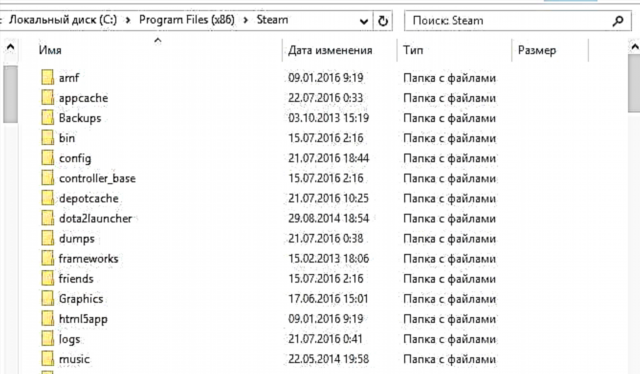
Hierdie pad word standaard by die meeste stelsels gebruik, maar miskien is die standaardvouer vir die installering van programme op u rekenaar 'n ander plek. Kontroleer dus die installasiepad vir die teenwoordigheid van Russiese karakters en verander dit as hierdie karakters bestaan.
Korrupte installasie lêer
'N Variant met 'n beskadigde installasielêer is ook moontlik. Dit is veral waar as u die Steam-verspreiding vanaf 'n derde party-bron afgelaai het, en nie vanaf die amptelike webwerf nie. Laai die installasie lêer van die amptelike webwerf af en probeer weer die installasie.
Laai stoom af
Stoomproses vries
As u Steam herinstalleer, en u ontvang 'n boodskap wat sê dat dit nodig is om die Steam-kliënt te sluit om voort te gaan, is die feit dat u 'n bevrore proses op hierdie rekenaar het. U moet hierdie proses deur die taakbestuurder deaktiveer.
Om dit te kan doen, druk CTRL + ALT + DELETE. As 'n menu oopmaak met die keuse van die nodige opsie, kies dan die "Taakbestuurder". In die bestuursvenster wat oopmaak, moet u die stoomproses vind. U kan dit doen deur die toepassingsikoon. Die naam van die proses sal ook die woord "Stoom" bevat. Nadat u die proses gevind het, klik u met die rechtermuisknop daarop en kies die item "Taken verwyder".

Daarna moet die stoominstallasie sonder probleme begin en glad verloop.
Nou weet u wat u moet doen as Steam nie geïnstalleer is nie. As u weet van ander oorsake van probleme met die installering van hierdie program en maniere om dit op te los, skryf dit in die kommentaar.











